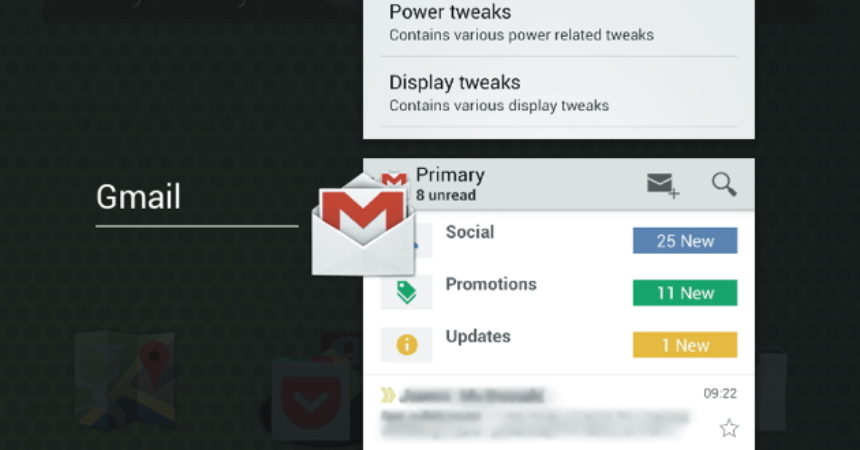Воведување на GravityBox
GravityBox е модул кој ви помага да го прилагодите и модификувате уредот со Android без прилагодување на ROM-от. Ова е досега најмоќниот и најдобриот сеопфатен модул кој ја користи Xposed Framework. Ова упатство ќе ве однесе низ чекорите за тоа како да го направите ова.
Оваа апликација ви дава моќ да изврши измени кои не бараат од вас да користите посебна ROMs или модови. Акциите вклучуваат едноставни поправки како зачувување на батеријата од одвод, поради одредени апликации, како и комплицирани измени за да го прилагодите вашиот телефон.
Можете исто така да ги менувате функциите на вашите копчиња и да им доделите дополнителни функции. Оваа апликација исто така ќе ви овозможи да ја смените темата за боја на вашиот уред, што е нормално достапно само за нов сопствен ROM.
GravityBox, исто така, може да работи со акции ROM-ови. Тоа не може да биде инкорпорирано со функции кои се специфични за одреден ROM-от, но исто така може да работат и на акции Jelly Bean Galaxy SIII.
Сепак, не можат да работат сите измени, но едноставно може да се деактивираат кога е потребно.
За користење на GravityBox, ќе треба да го искорените вашиот уред и да ја инсталирате Xposed Framework. Осигурајте се дека имате креирано резервна копија.
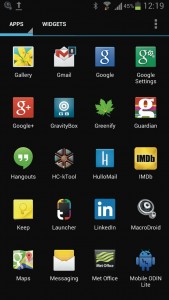
-
Активирај и стартувај гравитација
Ако веќе имате Xposed Framework, преземете, инсталирате и отворете го GravityBox, а потоа рестартирајте го. Во вашата фиока ќе се креира кратенка која лесно ќе можете да пристапите во секое време.
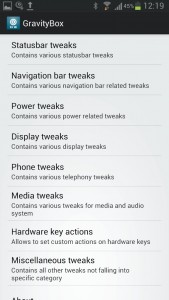
-
Истражуваат наоколу
Апликацијата е систематски распоредена на неколку измени групирани според нивното дејство. Не постои индикација за тоа, дали измени ќе работат на вашиот уред или не, веднаш ќе го видите ефектот што еднаш се применува.
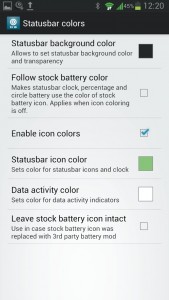
-
Промени бои
Можете да почнете со измени на статусната лента и да ја изберете бојата за лентата Статус. Во ова упатство, ќе ја смениме сивата статусна лента во боја на SIII во црно. Бојата на иконите исто така може да се смени со отчукување на "Овозможи поле за боја на икони" и изборот на бојата по ваш избор во изборот.

-
Транспарентност
Сепак, во полето за статус на статус, преминете на управување со транспарентност. Оваа акција е прилично едноставна. Ова ќе ви овозможи статусната лента да биде транспарентна на екранот за заклучување, како и на стартувачот. Вашата позадина ќе биде видлива по ова. Сепак, неговата ефикасност ќе зависи од вашиот фрлач.
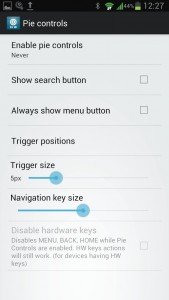
-
Конкретни контроли
Некои карактеристики на GravityBox се специфични за ROM, особено контролата на Pie. Ова е наменето за CyanogenMod ROM. Иако измени не влијаат на оние кои не се поддржани, препорачливо е да ги оневозможите.
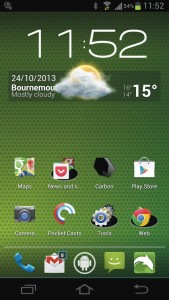
-
Менување на лентата за навигација
Одете во нагодувањата на лентата за навигација кои може да се најдат на главниот екран. Можете да додадете лента за навигација или Android виртуелни копчиња на вашиот систем. Ова можете да го направите со допирање на стандардните вредности на системот за преоптоварување и изберете Овозможи лента за навигација. За да проверите дали ова дејство е успешно, треба да го рестартирате Вашиот уред.
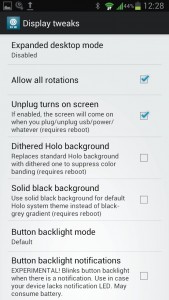
-
360 ° ротација
Исто така постојат корисни измени кои се наоѓаат во прилагодувањата на Покажи. Избирање Дозволи ги сите ротации ќе им овозможи на вашиот екран да ги ротира степени на 360. За уреди без копчиња, сега можете да го ротирате вашиот уред на најсоодветната ориентација.
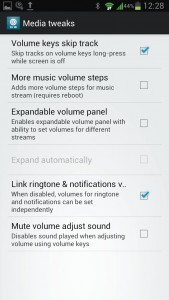
-
Додај музички контроли
Можете исто така да додадете корисни функции од промените на Медиумите. Можете да ги користите вашите копчиња за јачина за да прескокнете песни. Можете да ја контролирате музичката апликација дури и ако вашиот екран е исклучен. Ова исто така ќе ја направи вашата контрола на јачината на звукот посензитивна.
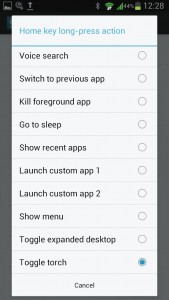
-
Доделете ги апликациите на копчињата
Можете исто така да доделите апликации или функции на вашите клучеви. Можете да го направите ова со одење на клучните дејства на хардверот и побарајте функции што сакате да ги доделите до двојно допрете или долго притискање на секое копче. Прилагодените прилагодувања за апликации исто така ќе ви овозможат да стартувате апликации.
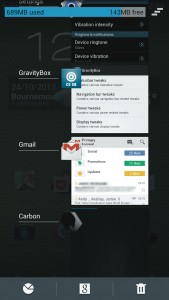
-
Управување со меморијата
Исто така, можете да ја пронајдете опцијата за најнови задачи зададена опција во раздел Различни измени. Кога ќе го активирате ова, ќе одредите колку од вашата RAM меморија се користи и колку сè уште е достапна. Ова ви овозможува да го контролирате користењето, особено ако чувате тешки содржини.
Сподели со нас вашето искуство и да ги споделите со нас вашите прашања. Коментирајте во делот подолу.
EP
[embedyt] https://www.youtube.com/watch?v=xZRMGsEWuNE[/embedyt]